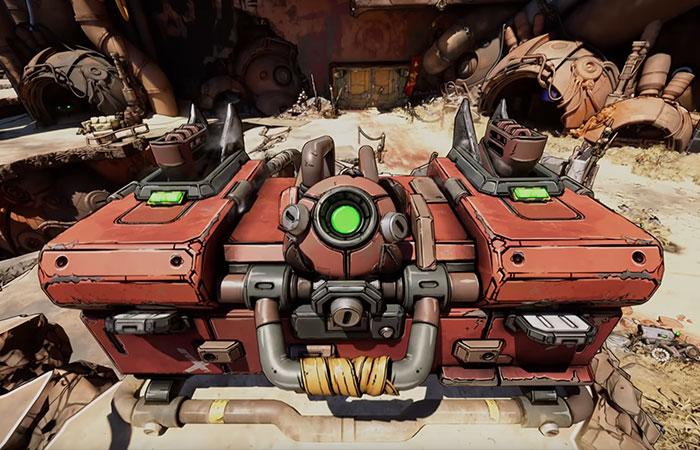La versión 4.50 permite descargar juegos y aplicaciones de PS4 a un disco duro externo. Conecta tu disco duro externo USB 3.0 a la consola y selecciónalo en ‘Dispositivos de almacenamiento USB’, en la sección ‘Dispositivos’ de Ajustes para formatearlo para su nuevo uso (se eliminará todo el contenido del disco). Los discos duros compatibles deben usar el estándar USB 3.0 o posterior y contar con una capacidad de entre 250 GB (mínimo) y 8 TB (máximo).
Mientras esté conectado, el disco duro externo será la ubicación de descarga predeterminada; si lo prefieres, puedes seleccionar el almacenamiento interno de PS4 en la sección ‘Almacenamiento’ de Ajustes. Podrás trasladar tus juegos y aplicaciones almacenados internamente al disco duro seleccionando ‘Aplicaciones’ en ‘Almacenamiento’, pulsando el botón ‘Options’ y seleccionando ‘Mover al almacenamiento ampliado’. Podrás elegir los juegos y aplicaciones que desees trasladar.
Al jugar a juegos con PS VR y volver a la pantalla de inicio de PS4, la resolución parece menor que la de la ‘pantalla social’ del televisor. Con esta nueva actualización, la resolución de la pantalla del sistema que se muestra en el televisor es mejor en el modo de VR. Además, también mejora la resolución del modo cinemático en PS VR: si has configurado el tamaño de la pantalla de PS VR en Pequeño o Mediano, la tasa de fotogramas del contenido visualizado en el modo cinemático pasará de 90 a 120 Hz. Por último, el dispositivo de realidad virtual ahora será compatible con discos Blu-ray 3D.
La actualización también añade chat de voz a la funcionalidad Uso a distancia en Windows PC, Mac o dispositivos Xperia. Por ejemplo, Si tienes planeada una sesión de juego, pero no estás cerca de tu sistema, puedes activar y desactivar el micro. También se añade un icono en forma de smartphone que indica que un jugador está conectado a PSN pero no desde su consola.
¿Quieres darle un toque aún más personal a la pantalla de inicio de PS4? Ve a la Galería de capturas y elige cualquier imagen para usarla como fondo de la pantalla de inicio de PS4. También se permite personalizar más la página de Perfil. Ahora hay más libertad para elegir el contenido que se desea incluir en la Fuente de actividad. Encontrarás la herramienta de publicación en Novedades, tu Perfil o la Pantalla de información de contenido. Además de esto, se permite definir los ajustes de privacidad de cada publicación. Se podrá alterar quién ve tus Actividades desde la pestaña con el mismo nombre de la sección Compartir tu experiencia de Ajustes, donde se puede definir el nivel de privacidad de vídeos, capturas de pantalla, transmisiones, PS Store y PS Music.
Atajo de datos guardados: Colócate sobre el icono de un título y pulsa el botón Options. Verás la opción ‘Cargar/descargar datos guardados’ en el menú, que te permitirá subir los datos guardados de tu PS4 al almacenamiento online de PS Plus y descargarlos con facilidad.
De la Galería de capturas a SHAREfactory: Selecciona una captura de pantalla o un vídeo de la Galería de capturas y pulsa el botón Options para, entre otras cosas, abrirlo directamente en SHAREfactory y empezar a editarlo.
Compatibilidad con GIF: Ahora se podrán compartir GIF desde SHAREfactory en tu Fuente de actividad.
Modo optimizado (únicamente en PlayStation 4 Pro)
PS4 Pro recibe una nueva función con esta actualización: el llamado Modo optimizado. Esta función está diseñada para proporcionar un mejor rendimiento en títulos antiguos que han recibido parches para aprovechar la CPU y la GPU de la plataforma. Este modo mejora considerablemente la tasa de fotogramas de los juegos con tasas variables, y aporta estabilidad a la tasa de fotogramas de los juegos programados para funcionar a 30 o 60 Hz.
En función del juego, la mayor velocidad de la CPU puede resultar en tiempos de carga reducidos. Apuntar que desde Sony no garantizan el funcionamiento del Modo optimizado con todos los juegos. Si se desactiva este modo, se puede jugar a los juegos en un modo que replica el funcionamiento de la PS4 estándar. Se puede activar el Modo optimizado desde el menú Ajustes de PS4. En ‘Ajustes’, ve a ‘Sistema’ y baja hasta ‘Modo optimizado’. A continuación, marca la casilla para activar el Modo optimizado.
Actualizaciones de las aplicaciones PS Messages y Comunidades
También se actualizan las aplicaciones PS Messages (para Android y iOS) y Comunidades (para Android y iOS) con varias funciones útiles. Al recibir una invitación para unirse a un grupo de un amigo desde PS Messages, se podrá enviar una respuesta rápida (‘Luego me uno’ o, ‘Lo siento, no puedo’) para informar cuanto antes. En la aplicación Comunidades, ahora se puede comprobar fácilmente el estado de los servicios de PSN desde Ajustes > Ver estado de los servicios de PSN.
Guía para aprovechar al máximo el nuevo software de PS4 4.50